So löschen Sie alle gespeicherten Passwörter in Google Chrome
Das Speichern von Passwörtern wird schwierig, wenn Sie eine große Anzahl von Konten auf mehreren Websites haben. Diese Konten haben normalerweise unterschiedliche Benutzernamen und Kennwörter, was das Speichern unpraktisch macht.
Es gibt verschiedene Möglichkeiten, diese Informationen mit einer Anwendung zu speichern, einschließlich der Option, die Kennwörter direkt im Google Chrome-Browser zu speichern. Wenn Sie jedoch befürchten, dass andere Personen mit Zugriff auf Ihren Computer Ihre Kennwörter möglicherweise finden, können Sie sie löschen. In unserem folgenden Tutorial erfahren Sie, wie Sie alle gespeicherten Kennwörter aus dem Google Chrome-Browser löschen.
So entfernen Sie die in Google Chrome gespeicherten Kennwörter
Die Schritte in diesem Handbuch wurden in der Desktop-Version von Google Chrome ausgeführt. Dies wirkt sich weder auf andere gespeicherte Kennwörter in anderen Browsern wie Firefox oder Edge noch auf Anwendungen von Drittanbietern aus, die Sie zum Verwalten Ihrer Kennwörter verwenden, z. B. Lastpass.
Schritt 1: Öffnen Sie den Google Chrome-Webbrowser.
Schritt 2: Drücken Sie gleichzeitig Strg + Umschalt + Entf auf Ihrer Tastatur.
Schritt 3: Klicken Sie oben im Popup-Fenster in der Mitte des Bildschirms auf die Registerkarte Erweitert .

Schritt 4: Bestätigen Sie, dass Alle Zeit neben Zeitbereich ausgewählt ist, aktivieren Sie das Kontrollkästchen links neben Kennwörter und klicken Sie dann auf die Schaltfläche Daten löschen.
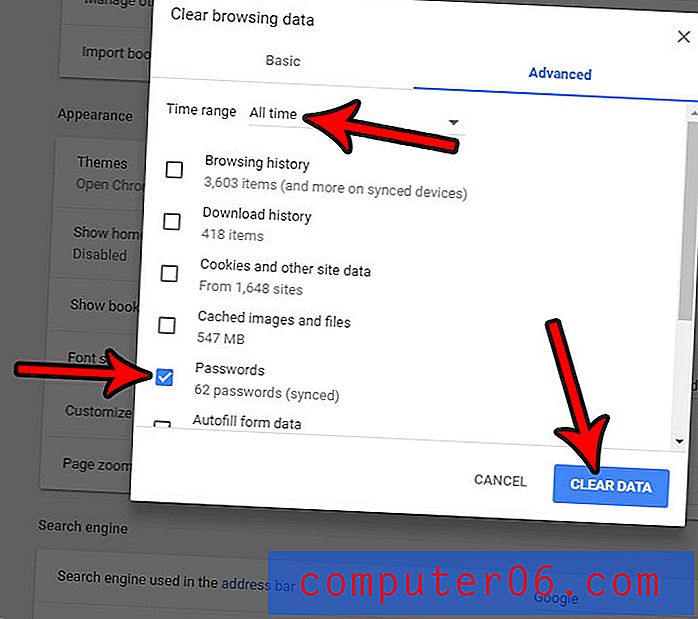
Beachten Sie, dass dies eine Weile dauern kann, wenn Sie viele Passwörter gespeichert haben.
Wenn Sie Probleme haben, das Menü in Schritt 2 zu öffnen, können Sie manuell zu diesem Speicherort navigieren, indem Sie:
- Geben Sie chrome: // history in die Adressleiste oben im Fenster ein und drücken Sie die Eingabetaste .
- Klicken Sie links im Fenster auf Browserdaten löschen .
- Wählen Sie die Registerkarte Erweitert .
- Aktivieren Sie das Kontrollkästchen links neben Kennwörter .
- Klicken Sie auf die Schaltfläche Daten löschen.
Wenn Sie Chrome daran hindern möchten, Sie in Zukunft zum Speichern von Kennwörtern aufzufordern, zeigt Ihnen dieser Artikel, wie Sie diese Einstellung deaktivieren können.



